Éléments d’un nœud¶
Tous les nœuds dans Blender sont basés sur une construction similaire. Cela s’applique à tout type de nœud. Ces parties comprennent le titre, les prises, l’aperçu et plus encore.
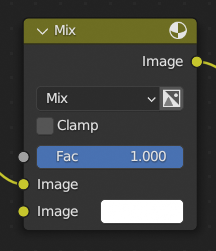
Titre¶
Affiche le nom/type du nœud ; il peut être remplacé en modifiant le Label du nœud. Sur le côté gauche du titre se trouve la bascule de réduction qui peut être utilisée pour réduire le nœud. Cela peut également être fait avec H.
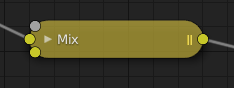
Un nœud replié apparaît ainsi.¶
Preview¶
Les aperçus sont une superposition qui montre une petite image au-dessus du nœud affichant le résultat du nœud. Tous les nœuds ne prennent pas en charge les aperçus, mais ceux qui le font peuvent être activés à l’aide des icônes / dans le coin supérieur droit du nœud à côté du titre.
Les aperçus peuvent être désactivés pour l’ensemble de l’arborescence des nœuds à l’aide de la bascule de superposition des aperçus.
Sockets¶
Les sockets sont des valeurs d’entrée et de sortie pour le nœud. Ils apparaissent sous forme de petits cercles colorés de chaque côté du nœud. Les sockets inutilisés peuvent être masqués avec Ctrl-H.
Chaque prise a une couleur codée selon le type de donnée qu’elle gère.
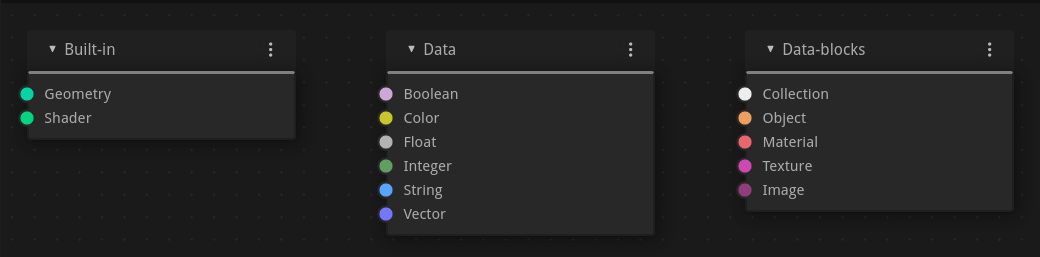
Built-in
- Shader (vert vif)
- Geometry (turquoise)
Utilisé dans Geometry Nodes.
Données
- Boolean (rose)
Utilisé pour passer une valeur vraie ou fausse.
- Color (jaune)
Indique que le socket accepte/produit des informations de couleur. Les couleurs peuvent avoir ou non une composante alpha selon le type d’arborescence de nœuds.
- Float (gris)
Indique que le socket accepte/produit des nombres à virgule flottante.. Elle peut être une valeur numérique unique ou une soi-disant “carte de valeurs” (value map). (Vous pouvez considérer une carte de valeurs comme une image en niveaux de gris où la luminosité d’un pixel représente sa valeur.). Si une valeur unique est utilisée comme entrée pour une prise “carte de valeurs”, tous les points de la carte sont définis à cette même valeur.
- Integer (vert citron)
Utilisé pour passer une valeur entière (un nombre sans partie fractionnaire).
- String (bleu pâle)
Utilisé pour passer une valeur texte.
- Vector (bleu foncé)
Indique les informations sur le vecteur, coordonnées et normale.
- Rotation (rose)
Indique une rotation/quaternion.
- Matrix (rose foncé)
Indique une matrice 4×4 de valeurs flottantes, elle est souvent utilisée pour représenter une Transformation Matrix (matrice de transformation).
Data-Blocks
- Collection (blanc)
Utilisé pour passer le bloc de données d’une collection.
- Object (orange)
Utilisé pour passer un bloc de données d’objet.
- Material (saumon)
Utilisé pour passer un bloc de données matériel.
- Texture (rose)
Utilisé pour passer un bloc de données texture.
- Image (abricot)
Utilisé pour passer un bloc de données d’image.
Inputs¶
Les entrées (inputs) sont situées sur le côté inférieur gauche du nœud et fournissent les données dont le nœud a besoin pour remplir sa fonction. Chaque prise d’entrée, à l’exception de l’entrée du shader vert, lorsqu’elle est déconnectée, a une valeur par défaut qui peut être modifiée via une entrée d’interface couleur, numérique ou vectorielle. Dans la capture d’écran du nœud ci-dessus, la deuxième option de couleur est définie par une entrée d’interface de couleur.
Certains nœuds ont des prises (sockets) spéciales qui peuvent accepter plusieurs entrées. Ces sockets auront une forme d’ellipse plutôt qu’un cercle pour indiquer un comportement spécial.
Outputs¶
Les Outputs (sorties) sont localisées sur le côté en haut à droite du nœud, et peuvent être connectées à l’entrée de nœuds situés plus bas dans l’arborescence des nœuds.
Conversion¶
Certains types de prises peuvent être convertis en d’autres types de prises, implicitement ou explicitement. La conversion implicite peut se faire automatiquement sans qu’un nœud de conversion soit nécessaire. Par exemple, les prises Float et les prises Color peuvent être liées les unes aux autres.
Une fois qu’une conversion de socket est effectuée, les données peuvent être perdues et ne peuvent pas être récupérées plus tard dans l’arborescence des nœuds. La conversion implicite des sockets peut parfois également modifier les unités des données. Lorsque vous branchez un nœud d’entrée Value dans une prise d’angle, il utilisera par défaut des radians quelles que soient les Unités de la scène. Cela se produit parce que le nœud Value n’a pas d’unité alors que l’entrée d’angle en a une.
Conversions valides :
Entre couleur et vecteur - mappage entre les canaux de couleur et les composants vectoriels.
Entre color et float – Les données de couleur sont converties en leur équivalent en niveaux de gris.
Couleur/flottant/vecteur vers Shader – convertit implicitement en couleur et donne le résultat de l’utilisation d’un nœud Emission.
Entre float et entier –- les entiers deviennent simplement des floats, les floats sont tronqués.
Entre float et vecteur –- lorsqu’un float devient un vecteur, la valeur est utilisée pour chaque composant. Lorsqu’un vecteur devient float, la moyenne des composantes est utilisée.
Entre float et booléen – les valeurs supérieures à 0 sont vraies, vraies mappées à 1 et fausses mappées à 0.
Entre rotations et matrices.
Explicit conversion requires the use of a conversion node such as the Shader To RGB Node or the Nœud RGB to BW node. The Nœud Math node also contains some functions to convert between degrees and radians.
Properties¶
Beaucoup de nœuds ont des réglages qui peuvent affecter la manière avec laquelle ils interagissent avec les entrées et les sorties. Les réglages de nœuds sont en dessous des sorties et au dessus des entrées.
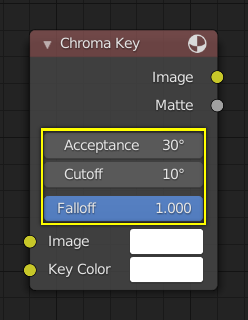
Un exemple des contrôles sur le nœud Chroma Key.¶